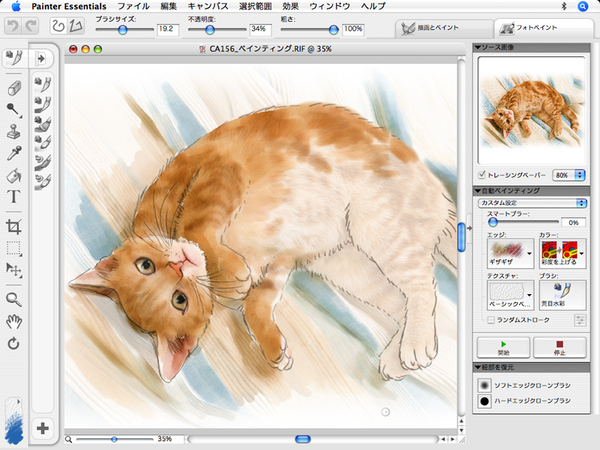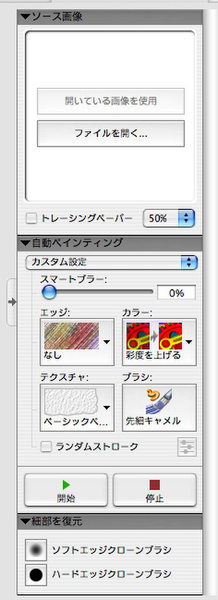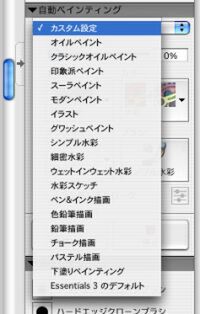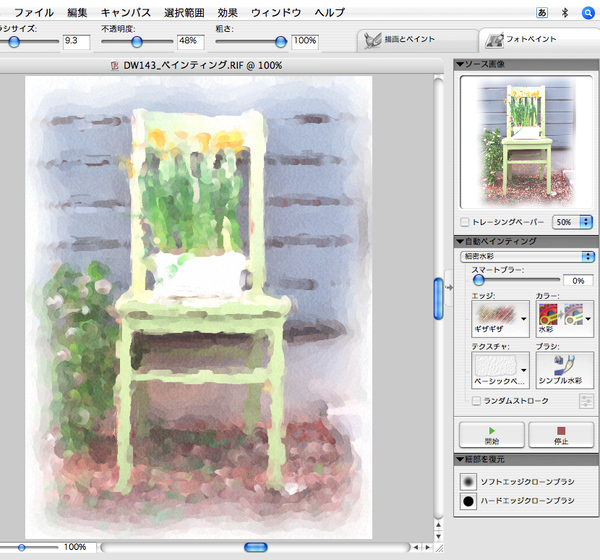初心者でも簡単に描ける!! インターフェースを大幅刷新

|
【SPEC】 開発・販売元●コーレル(株) 価格●9980円(パッケージ版)、7980円(ダウンロード版) http://www.corel.jp/ 対応システム●OS X 10.4以上 対応機種●PowerPC G4(700 MHz)以上またはインテル製CPUを搭載するMac 備考●Leopardへの対応は、アップデートで行われる予定(スケジュール未定) |
|---|
【COMMENT】
ブラシが増え、自動ペインティングの精度向上など、お得感アップで価格はほぼ据え置き。これ以上の強化は本家Painterユーザーに怒られるかも?
「Painter」シリーズは、本物の画材を使っているかのようにシミュレートして絵画やイラストを描ける、プロアマ問わずファンの多いソフト。
約2年ぶりのリリースとなる「Painter Essentials 4」は、インターフェースが大幅に変更されて使いやすさが向上。本家Painterの廉価版という印象が強かった前作と異なり、初心者でも取り組みやすい新たなペイントソフトに生まれ変わった。
ヘルプメニューの「ビデオチュートリアル」には、ツールやブラシ、タブレットの使い方、印刷方法など、実践的で役に立つヒントが多岐にわたって収録されている。
また、色を選ぶ際のパレットも、色相環による「カラーマネージャー」のほか、絵の具のパレットのように色を並べる「カラー」や混色する「ミキサー」を追加してより直感的に使えるようになった。
実際の作業は、ブラシを使って描く「描画とペイント」と写真を利用する「フォトペイント」の2つの方法に大きく分かれ、右上のタブでいずれかを選ぶと必要なパレットが表示される。
特にフォトペイントにおいては、自動ペインティングの精度がアップしているうえ、写真の加工機能も使い勝手が向上している。手順は、「ソース画像」パレットの「ファイルを開く」ボタンで元となるクローン画像を作る。次に自動ペインティングでプリセットの画風を選び、「再生」ボタンを押すと数秒から長くて2〜3分程度で写真が絵に描き換えられる。
本家Painterと機能面では差が縮まっているものの、CMYKへの書き出し機能がない点で大きく異なる。これを除けば、使いやすさを備えたプロ使用にも十分堪えうるソフトと言えるだろう。
(次ページに続く)